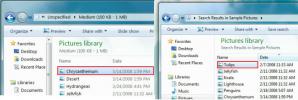BuddyBackup: Sigurnosna kopija važnih podataka vašim prijateljima i obiteljskim računalima
Sigurnosno kopiranje datoteka i mapa je vrlo važno. Nikada ne znate kada vam se tvrdi disk može srušiti ili virus može oštetiti vaše datoteke i mape. Štoviše, svatko sa zlonamjernom namjerom također može izbrisati vaše datoteke ako dobiju pristup vašem računalu. Bez obzira na to gdje imate negdje spremljenu sigurnosnu kopiju datoteka, pokazalo se da je život spasitelj u takvim situacijama. Prije smo pokrili nekoliko sjajnih aplikacija za sigurnosno kopiranje podataka lokalno, na daljinu ili u oblaku. U veljači, Usman pokriva Jednostavno sigurnosno kopiranje podataka, koji nudi sigurnosnu kopiju na zahtjev za brzo izvršavanje sigurnosnih kopija, kao i zakazane zadatke sigurnosnog kopiranja i opcije sigurnosne kopije, dok je prije nekoliko dana Waqas pokrivao AngryFile, uslužni program za dijeljenje i sigurnosnu kopiju sličan Dropbox-u koji vam omogućuje spremanje važnih datoteka u oblak. Danas imamo još jednu aplikaciju za sigurnosnu kopiju BuddyBackup što vam omogućuje besplatno sigurnosno kopiranje podataka na računalima vaših prijatelja i obitelji. To vam omogućuje izbjegavanje plaćanja ogromnih iznosa novca tvrtkama trećih strana za izradu sigurnosnih kopija podataka. Više o BuddyBackup-u nakon skoka.
BuddyBackup neprestano nadzire vaše datoteke i kad god se datoteka promijeni, pravi se snimak novije verzije datoteke i spremaju se samo promjene. Tada se datoteke šifriraju, što znači da nitko više ne može pristupiti vašim datotekama ili čitati njihov sadržaj. Nakon završetka postupka šifriranja, BuddyBackup šalje datoteke svojim prijateljima putem interneta. Ako nijedan prijatelj nije na mreži, aplikacija će pratiti promjene i kasnije ih slati svojim prijateljima.
Tijekom instalacije od vas će se zatražiti da stvorite novi račun ako već niste registrirani na usluzi BuddyBackup. Unesite svoje ime, lozinku i adresu e-pošte i kliknite na Next.

Sada odaberite mape i datoteke koje želite sigurnosno kopirati i kliknite Završi.

Aplikacija ima 4 kartice, naime Početna, Odaberite Sigurnosne kopije, Sigurnosne kopije i Vrati. Kartica Početna pruža informacije o sigurnosno kopiranim datotekama, korištenom prostoru sigurnosne kopije, korištenom zajedničkom prostoru i mapama koje je potrebno sigurnosno kopirati.

Odaberite Opcije ispred sigurnosnih kopija mapa da biste promijenili postavke specifične za mapu, poput onih prijatelja za izradu sigurnosnih kopija i koliko sigurnosnih kopija koje napravite itd.

Kartica Odaberi sigurnosne kopije omogućuje vam odabir mapa i datoteka za sigurnosno kopiranje, dok kartica Sigurnosne kopije omogućuje vam da vidite koje su datoteke / mape u kojem su stanju sigurnosne kopije. Crvena znači da datoteka / mapa nema sigurnosnu kopiju, zelena znači da datoteka / mapa ima jednu sigurnosnu kopiju, dok zelena sa znakom Plus znači da su datoteka / mapa sigurnosno kopirane na više lokacija.

Kompletna upotreba aplikacije objašnjena je na stranici proizvoda. BuddyBackup radi na 32-bitnoj i 64-bitnoj verziji sustava Windows XP, Windows Vista, Windows 7 i Windows 8.
Preuzmite BuddyBackup
traži
Najnoviji Postovi
Proširenje funkcionalnosti Windows Explorera u sustavu Windows 7
Opcije mape X je dodatak za Windows Explorer koji prilagođava neke ...
Windows Explorer Tracker zapisuje aktivnost korisnika i USB vezu u PC-u
Jeste li se ikad zapitali gdje idu svi podaci koji se automatski pr...
Traži i preuzmi video titlove u paketu koristeći Open Subdownloader
Ako gledate puno filmova, posebno stranih filmova, često ste u potr...